如何在 iPhone 上打开/关闭 SIM PIN
如果您希望为您的 SIM 增加安全性,那么启用 SIM PIN 是最好的方法之一。 现在,您可能想知道 SIM PIN 到底是什么以及它的用途。 好吧,SIM PIN 是一种可防止其他人使用您的 SIM 卡拨打电话、发送消息或使用移动数据的 PIN 码。 启用后,当您的 iPhone 重新启动或移除 SIM 卡时,您的 SIM 卡将自动锁定,从而使其无法使用。 解锁和使用它的唯一方法是输入 SIM PIN。 听起来有用吗? 您可以通过本指南了解如何在 iPhone 上打开/关闭 SIM PIN。
大多数 SIM 卡都有一个默认的 SIM PIN 码,并且可能会因您的运营商网络而异。 因此,如果您还没有,请从他们那里获取此 SIM PIN。 如果您的 SIM 没有带有已创建的 PIN,那么您必须在打开 SIM PIN 时创建它——我们在下面的过程中提到了该方法。
在 iPhone 上启用 SIM PIN
1.打开设置。
2。 选择 电话 在设置中。
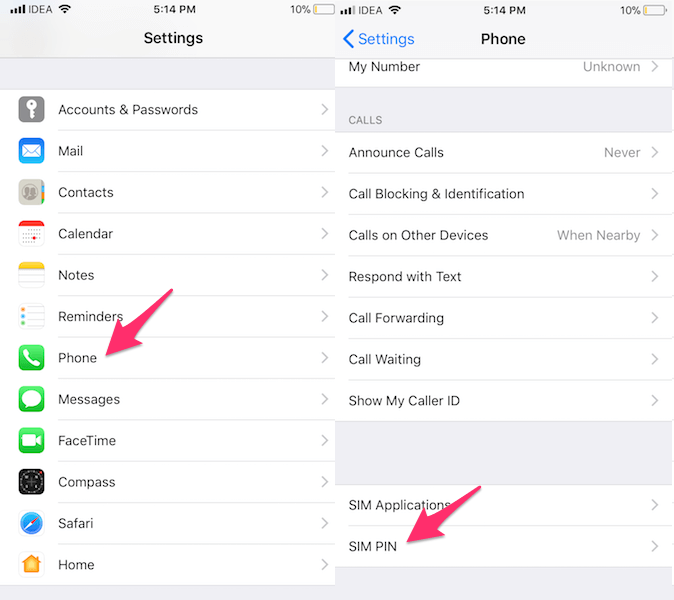
3.在电话下点击 SIM卡PIN.
4. 现在,将 SIM PIN 开关切换到 ON 状态。
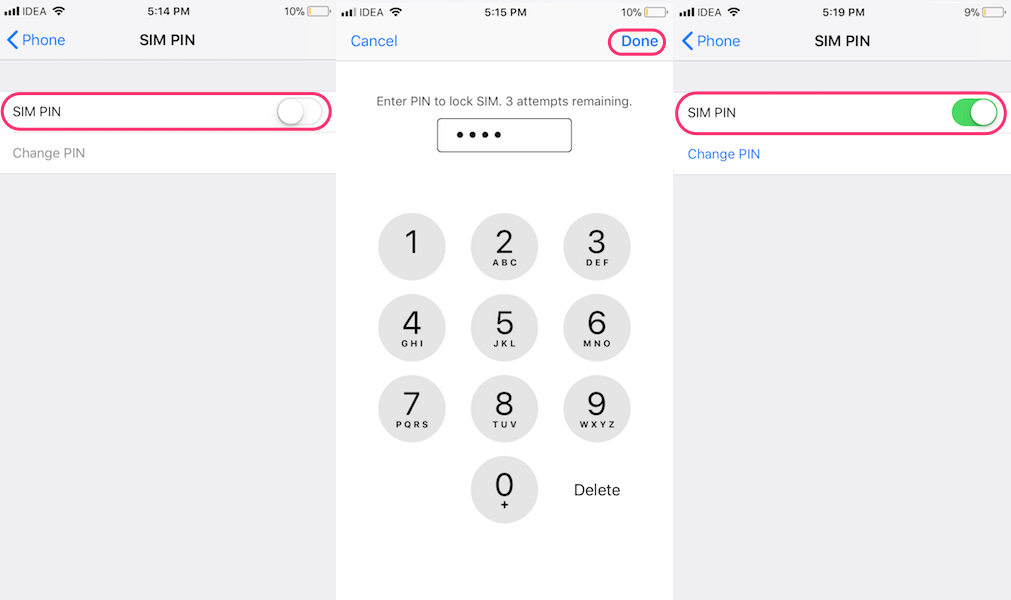
5. 如果您没有 SIM PIN,则必须创建一个。 对于已经拥有它的用户,需要输入并点击 完成 在右上角。
这样做将打开 iPhone 上的 SIM PIN。
如果您使用的是默认 PIN,则建议设置一个新 PIN。 您可以使用 更改密码 选项下 SIM卡PIN 屏幕。 之后,键入现有引脚,然后输入新引脚并确认。
如前所述,启用 SIM PIN 后,您的 SIM 将在手机重新启动或 SIM 被移除并插入另一部手机时自动锁定。 你会看见 锁定的 SIM 卡 在您通常会看到网络信号强度的状态栏上。 锁定后,无法拨打电话或进行任何与 SIM 卡相关的操作。
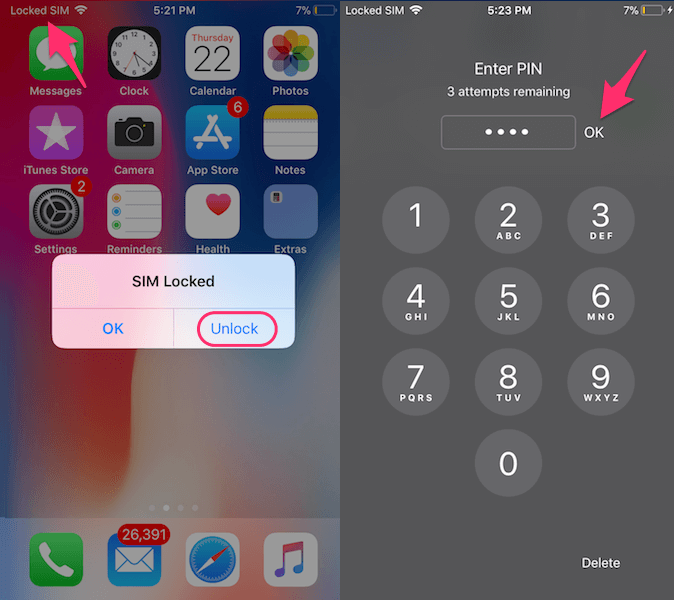
为了解锁它,点击 开锁 在出现的弹出窗口中输入 SIM PIN。 最后,点击确定。
这使得您必须不要忘记或丢失您的 SIM PIN。
另请阅读: 如何在 iPhone 上修复“您的 Sim 播放音调”消息
如果由于某种原因您不希望 SIM PIN 安全,那么这里是如何将其关闭。
在 iPhone 上禁用 SIM PIN
转到设置 > 手机 > SIM PIN > 将 SIM PIN 切换到关闭状态 > 输入 SIM PIN 并点击 完成.
我们希望您对 iPhone 上 SIM PIN 的所有疑问和问题都在本文中得到解答和解决。 如果您仍然遇到任何问题,请发表评论并告诉我们。